将Sublime Text 2配置为Java的IDE的教程
发布于 2016-08-07 03:56:14 | 342 次阅读 | 评论: 0 | 来源: 网友投递
这里有新鲜出炉的Sublime Text教程,程序狗速度看过来!
Sublime Text 代码编辑器
Sublime Text 是一个代码编辑器(Sublime Text 2是收费软件,但可以无限期试用),也是HTML和散文先进的文本编辑器。Sublime Text是由程序员Jon Skinner于2008年1月份所开发出来,它最初被设计为一个具有丰富扩展功能的Vim。
这篇文章主要介绍了将Sublime Text 2配置为Java的IDE的教程,包括能让Sublime这个文本编辑器编译和运行Java程序等,需要的朋友可以参考下
Sublime Text 2 是我最喜欢用来编码的文本编辑器,如果你尝试使用后相信你也会喜欢上它的。在这篇文章中我们将讨论如何在 Sublime Text 2 中编译和运行 Java 程序。
第一步:设置 Java PATH 变量
这是第一步也是最基本的一步,用来设置编译和运行 Java 程序基本命令如 javac 和 java 的存放路径。
在 Windows 下设置 PATH 路径的步骤:
- 右键“我的电脑”
- 选择“属性”
- 进入高级系统设置
- 找到并点击“环境变量”按钮
- 进入系统变量并找到 PATH 变量
- 粘贴 JDK 的 bin 目录到 PATH 变量值的最后
例如你的 JDK 的 bin 路径是 C:\Program Files\Java\jdk1.6.0_17\bin ,粘贴的效果如下图所示
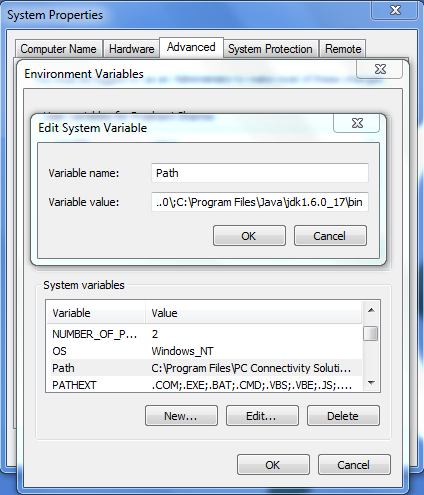
在 Ubuntu 下设置 PATH 变量
1. 在控制台中进入 /etc 目录
2. 使用管理员权限打开环境文件:
Sudo gedit /etc/environment
3. 粘贴 jdk 的 bin 目录到 path 变量的最后并保存文件退出编辑器
4. 注销并重新登录
Step #2. 创建批处理或者Shell脚本
要想编译运行Java程序,需要创建一个批处理或者shell脚本
对于 Windows
使用下面代码创建文件runJava.bat
@ECHO OFF
cd %~dp1
ECHO Compiling %~nx1.......
IF EXIST %~n1.class (
DEL %~n1.class
)
javac %~nx1
IF EXIST %~n1.class (
ECHO -----------OUTPUT-----------
java %~n1
)
对于 Ubuntu
使用下面代码创建文件 runJava.sh
[ -f "$1.class" ] && rm $1.class
for file in $1.java
do
echo "Compiling $file........"
javac $file
done
if [ -f "$1.class" ]
then
echo "-----------OUTPUT-----------"
java $1
else
echo " "
fi
→ Note: 如果你想编译所有的java文件,需要把第二行中的 $1.java 替换成 *.java
使用下面的命令将这个脚本文件移动到jdk的bin目录下
Sudo mv runJava.sh /usr/lib/jvm/jdk1.6.0_17/bin
在移动完之后要设置文件的可执行权限为755,以确保此文件是可执行的,在ubuntu下可以通过右键属性,在权限的tab上勾选可执行选项。
Step #3 – 修改 Javac.sublime-build
按照以下的步骤修改sublime text 2的编译系统脚本。
- 在选项卡Preferences > Browse Packages.. 打开sublime的包目录
- 转到Java Folder
- 打开 JavaC.sublime-build 替换下面的命令行
"cmd": ["javac", "$file"],
在 Windows 下使用以下命令替换
"cmd": ["runJava.bat", "$file"],
在 Ubuntu 下使用以下命令替换
"cmd": ["runJava.sh", "$file_base_name"],
Step #4 – 现在写个测试程序,使用CTRL+B 运行下试试吧!
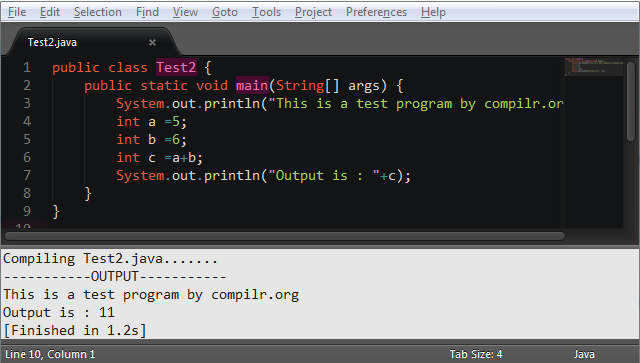
可以看到控制台编译并运行了程序